Gerenciar várias contas IMAP no Outlook é fácil, mas não permite vinculação/sincronização direta de outros itens da conta IMAP; calendários, lista de tarefas, etc. Organizar itens de calendário em várias contas exclusivamente confunde muito, portanto, é melhor importar todos os itens de calendário de várias contas de e-mail para um único lugar.
Exportando o Google Agenda
Abra o Google Agenda. Na barra lateral esquerda, em Minhas agendas, clique em Configurações.
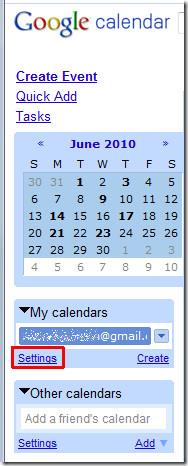
As configurações do Calendário serão abertas na janela principal. Agora clique em Exportar Calendários para salvar o calendário no seu disco local.
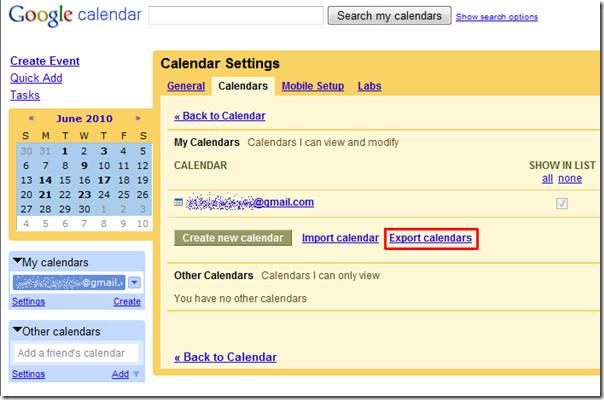
Exportando o calendário AOL
Abra a conta de e-mail da AOL e, na barra lateral esquerda, clique em Calendário para visualizá-lo.
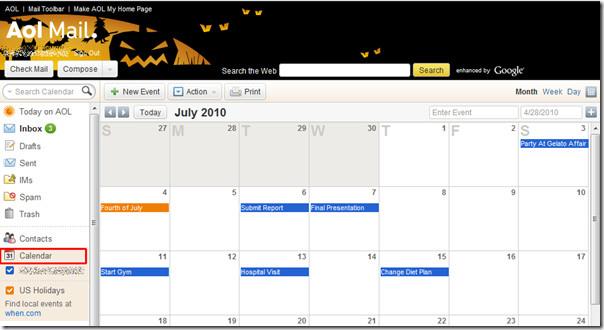
Na lista suspensa Ação, clique em Exportar.
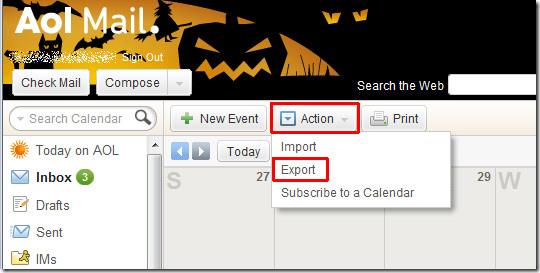
Será aberta a janela Exportar calendário; escolha a data de início e término para exportar um intervalo específico de calendário.
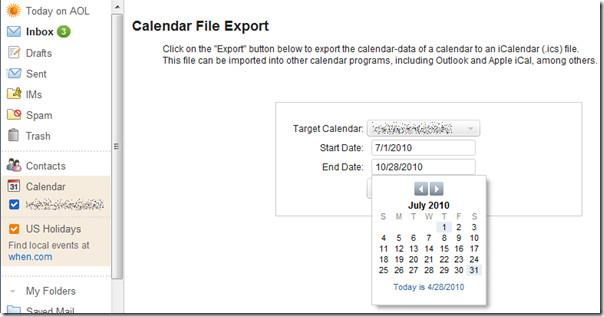
Agora clique em Exportar para salvá-lo na unidade local.
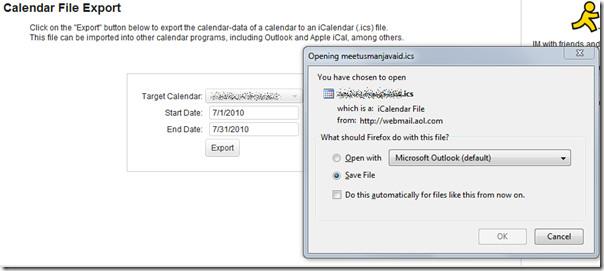
Importando calendários no Outlook
Abra o Outlook 2010, navegue até o menu Arquivo, clique em Abrir e, por fim, clique em Importar.
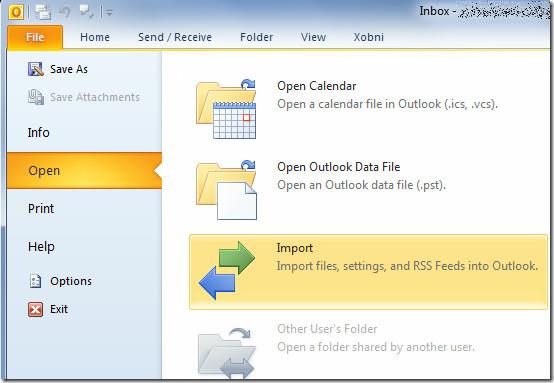
Ele abrirá o Assistente de Importação e Exportação, selecione Importar um iCalendar (.ics) na lista e clique em Avançar.
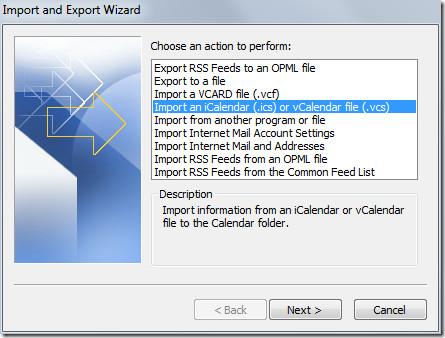
A caixa de diálogo Procurar será exibida. Agora navegue até a pasta onde o Google Agenda está localizado, selecione o arquivo e clique em OK.
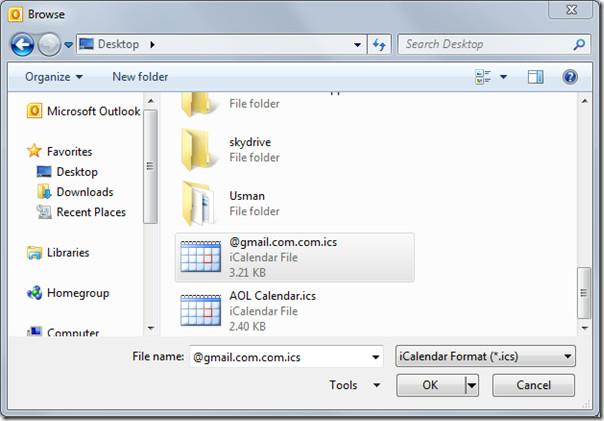
Uma caixa de mensagem será exibida perguntando se você deseja importar o calendário de um calendário existente do Outlook ou criar um novo. Clique em Importar para anexar todos os eventos ao calendário existente do Outlook.
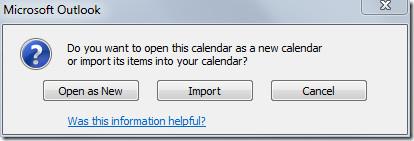
Na janela principal do Outlook, na barra lateral esquerda, clique em Calendário.
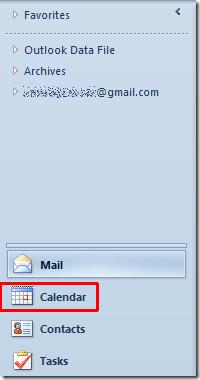
A janela principal do Calendário será aberta. Agora navegue até o mês para o qual você adicionou eventos do Google Agenda. Como você pode ver na captura de tela abaixo, todos os itens do Google foram adicionados ao Calendário do Outlook.
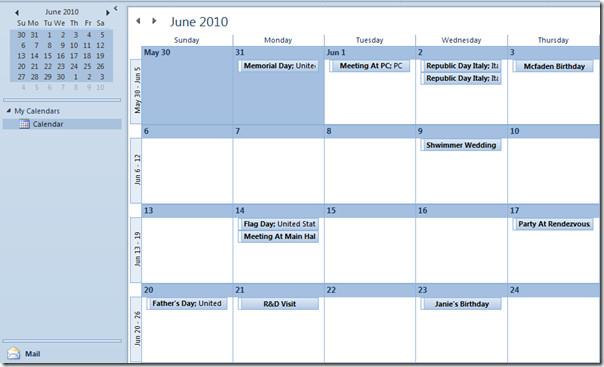
Repita o mesmo procedimento de importação para importar itens do calendário AOL.
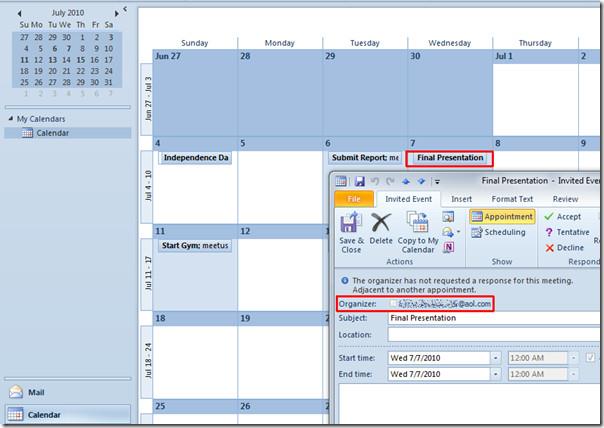
Você também pode conferir guias revisados anteriormente sobre Como alterar as configurações de fonte e tema de e-mail padrão no Outlook 2010 e Como ler e-mail como texto simples no Outlook 2010 .

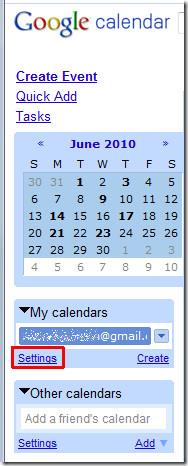
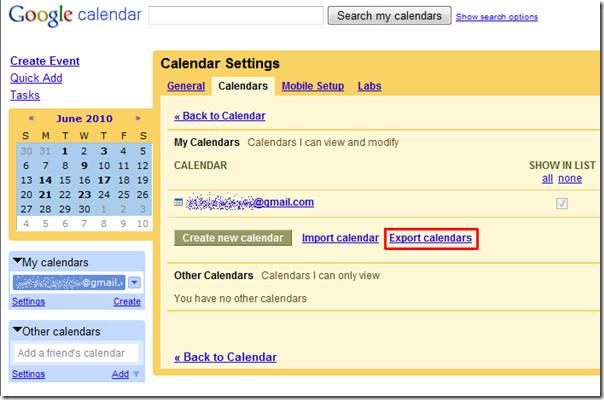
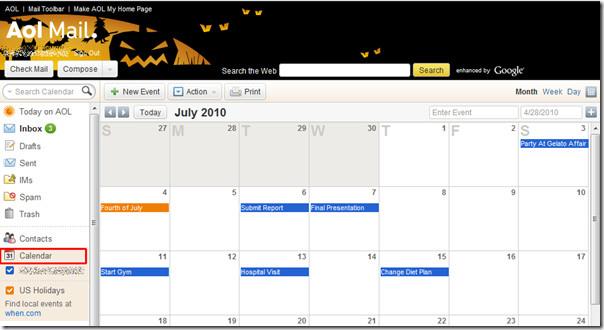
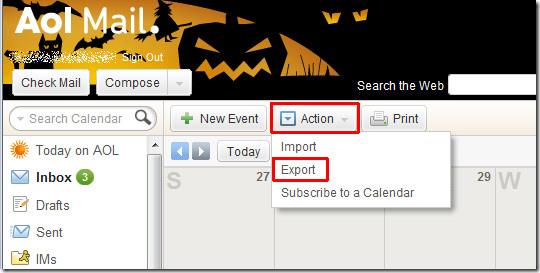
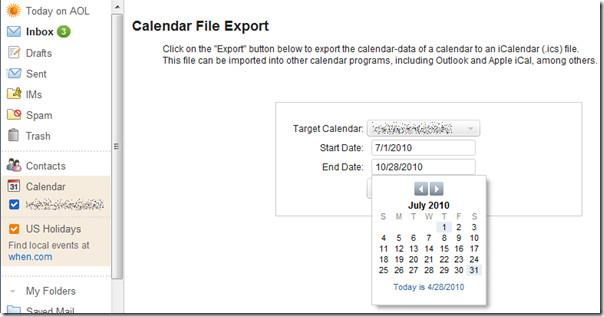
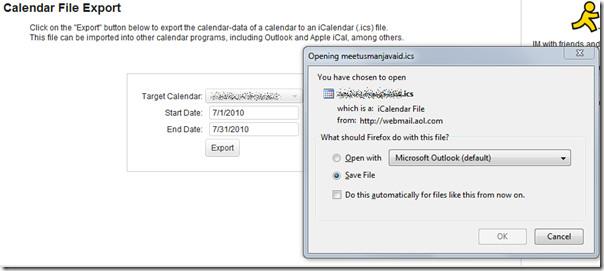
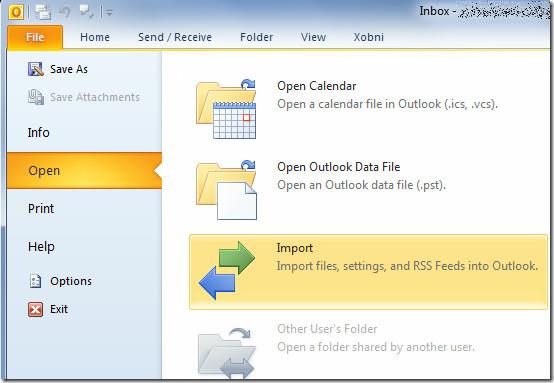
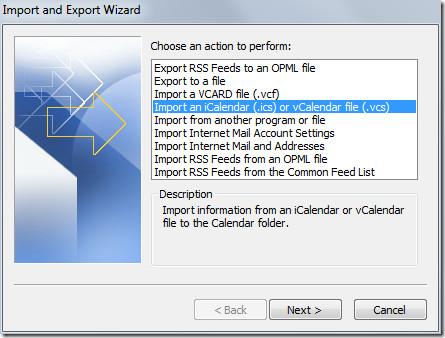
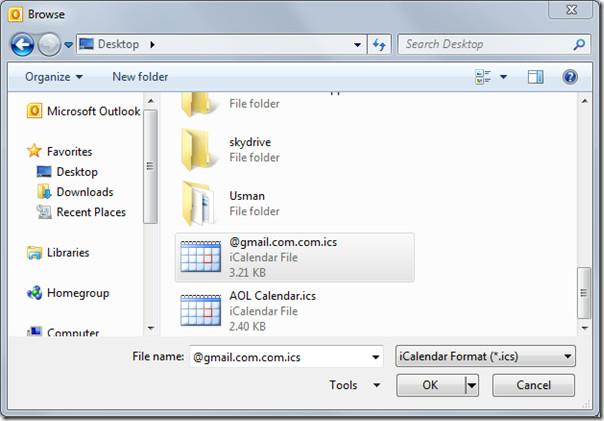
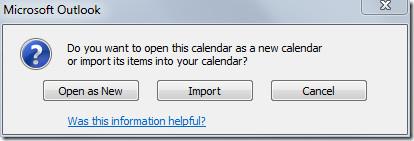
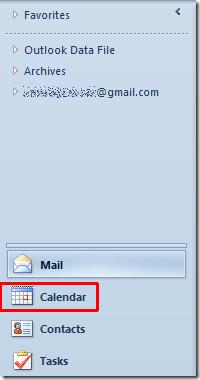
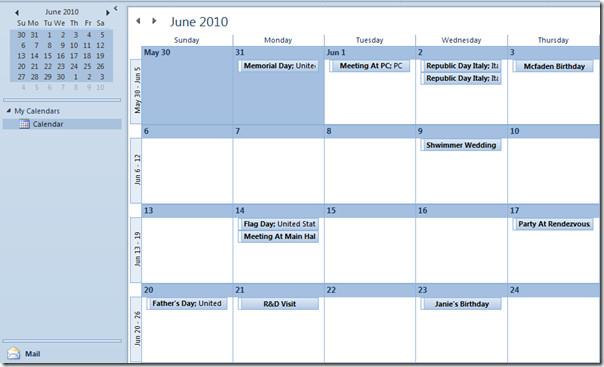
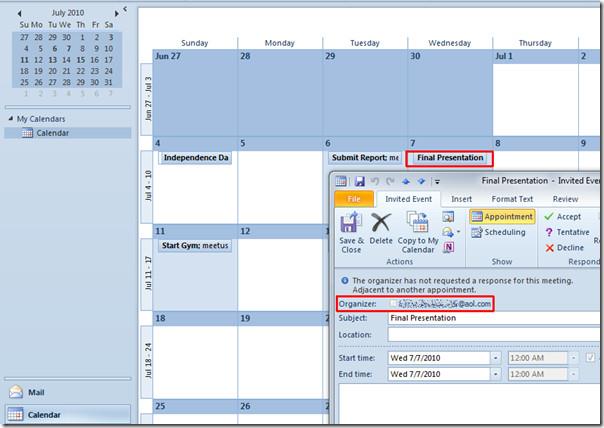




![Exportar/Importar Configurações da Faixa de Opções e da Barra de Ferramentas de Acesso Rápido [Office 2010] Exportar/Importar Configurações da Faixa de Opções e da Barra de Ferramentas de Acesso Rápido [Office 2010]](https://tips.webtech360.com/resources8/r252/image-8447-0829093801831.jpg)



